Как да поправите Soft Bricked Android телефон?
27 април 2022 г. • Подадено до: Отстраняване на проблеми с мобилни устройства с Android • Доказани решения
Счупеният телефон е сериозен проблем, тъй като вашият тухлен смартфон може да страда от проблем с мека тухла или твърда тухла и трябва да се работи внимателно. Много често е да видите тухлен смартфон в наши дни. Ако се чудите какво точно е тухлен телефон, ето вашият отговор.
Изграден телефон, твърда тухла или мека тухла, е смартфон, който отказва да стартира или зареди до началния/главния екран на устройството. Този проблем се наблюдава в повечето телефони с Android, тъй като потребителите имат склонност да фалшифицират настройките на устройството, да мигат нови и персонализирани ROM и да променят основните файлове. Играта с вътрешната настройка на телефона води до такива грешки, най-лошата от които е тухлен смартфон. Обикновено повреден телефон не се включва и остава замръзнал при логото на устройството, празен екран или още по-лошо, не отговаря на никаква команда, дори на командата за включване.
Ако сте объркани относно проблемите с меката тухла и твърдите тухли и търсите решения, за да поправите скъпия си телефон, ето всичко, което трябва да знаете.
Прочетете, за да научите повече.
- Част 1: Каква е разликата между мека тухла и твърда тухла?
- Част 2: Заседнал в цикъла на зареждане
- Част 3: Стартиране направо в режим на възстановяване
- Част 4: Зареждане направо в Bootloader
Част 1: Каква е разликата между мека тухла и твърда тухла?
Като начало, нека разберем основната разлика между проблема с мека тухла и твърда тухла. И двете версии на блокиран телефон предотвратяват зареждането му, но се различават по причините и тежестта на проблема.
Проблемът с мека тухла се причинява само от софтуерна грешка/срив и кара устройството ви да се включва автоматично всеки път, когато го изключите ръчно. Това явление се нарича Boot Loop. Телефоните с soft bricked Android не са толкова трудни за поправяне, колкото телефоните с Android с твърда тухла. Удобно е да се каже, че soft bricked телефон се зарежда само наполовина, а не напълно, докато устройство с твърда тухла изобщо не се включва. По този начин се причинява твърда грешка, когато ядрото, което не е нищо друго освен интерфейс за комуникация на софтуера с хардуера, е подправено. Телефонът с твърда тухла не се разпознава от вашия компютър, когато е включен и е сериозен проблем. Изисква техники за отстраняване на неизправности и не може да бъде лесно отстранен като проблемът с меките тухли.

Телефоните с твърда тухла са рядка гледка, но меките тухли са много често срещани. По-долу са дадени начини да поправите телефон с Android от мека тухла. Изброените тук техники са най-добрите и най-ефективните начини да върнете телефона си към нормалните условия на работа, без да губите важните си данни или да повредите устройството или софтуера му.
Част 2: Заседнал в цикъла на зареждане
Това е първият признак на меки тухли телефон с Android. Boot Loop не е нищо друго освен когато телефонът ви не остава изключен и се включва автоматично и замръзва на екрана с лого или празен екран, всеки път, когато ръчно се опитате да го изключите.
Проблемът, заседнал в цикъла на зареждане, може да бъде отстранен чрез изчистване на дяловете на кеша. Тези дялове не са нищо друго освен места за съхранение на вашия модем, ядра, системни файлове, драйвери и вградени данни от приложения.
Препоръчително е редовно да почиствате дяловете на кеша, за да предпазите телефона си от подобни проблеми.
Тъй като телефонът отказва да се зареди, кешът може да бъде изчистен от влизане в режим на възстановяване. Различните устройства с Android имат различни начини да го поставят в режим на възстановяване. Обикновено натискането на клавиша за захранване и клавиша за намаляване на силата на звука помага, но можете да се обърнете към ръководството на телефона си за по-добро разбиране и след това да следвате стъпките, дадени по-долу, за да изчистите дяла на кеша:
След като сте на екрана за режим на възстановяване, ще видите редица опции, както е показано на екранната снимка.
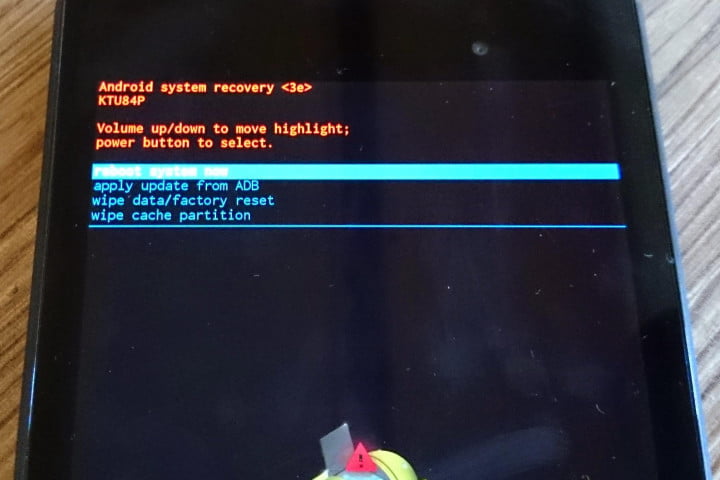
Използвайте клавиша за намаляване на силата на звука, за да превъртите надолу и изберете „Избършете дяла на кеша“, както е показано по-долу.
 >
>
След като процесът приключи, изберете „Рестартиране на системата“, което е първата опция в екрана за режим на възстановяване.
Този метод ще ви помогне да изтриете всички запушени и нежелани файлове. Може да загубите някои данни, свързани с приложението, но това е малка цена, която трябва да платите, за да поправите вашия повреден телефон.
Ако този метод не зареди вашия тухлен смартфон и проблемът продължава да съществува, има още две неща, които можете да опитате. Прочетете напред, за да научите за тях.
Част 3: Стартиране направо в режим на възстановяване
Ако вашият повреден телефон не се зарежда до началния или заключения екран и вместо това се стартира директно в режим на възстановяване, не остава много за правене. Стартирането направо в режим на възстановяване несъмнено е мека грешка, но също така показва възможен проблем с текущия ви ROM. Единствената опция, която трябва да прехвърлите нов ROM, за да рестартирате телефона си обратно към нормалното му функциониране.
За да флашнете нов ROM:
Първо, трябва да рутирате телефона си и да отключите Bootloader. Механизмът на всеки телефон за отключване на буутлоудъра е различен, затова предлагаме да се обърнете към вашето ръководство за потребителя.
След като Bootloader бъде отключен, направете резервно копие на всичките си данни, като изберете „Backup“ или „Android“ обратно в режим на възстановяване. Процесът не трябва да отнема много време и всичко, което трябва да направите, е да докоснете „OK“, за да конфигурирате архивиране.

В тази стъпка изтеглете ROM по ваш избор и го съхранете във вашата SD карта. Поставете SD картата в телефона си, за да започнете процеса на мигане.
След като влезете в режим на възстановяване, изберете „Инсталиране на Zip от SD карта“ от опциите.
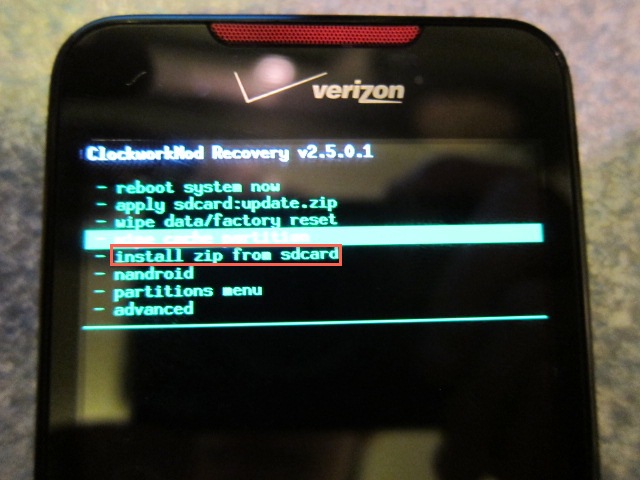
Превъртете надолу с клавиша за сила на звука и използвайте клавиша за включване, за да изберете изтегления ROM.
c
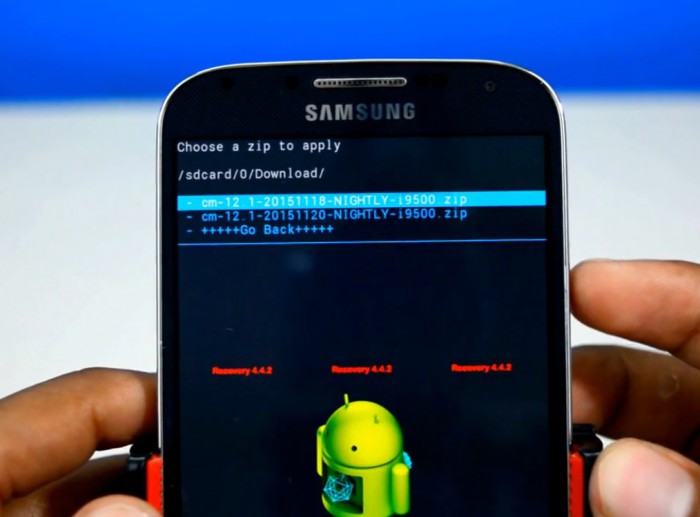
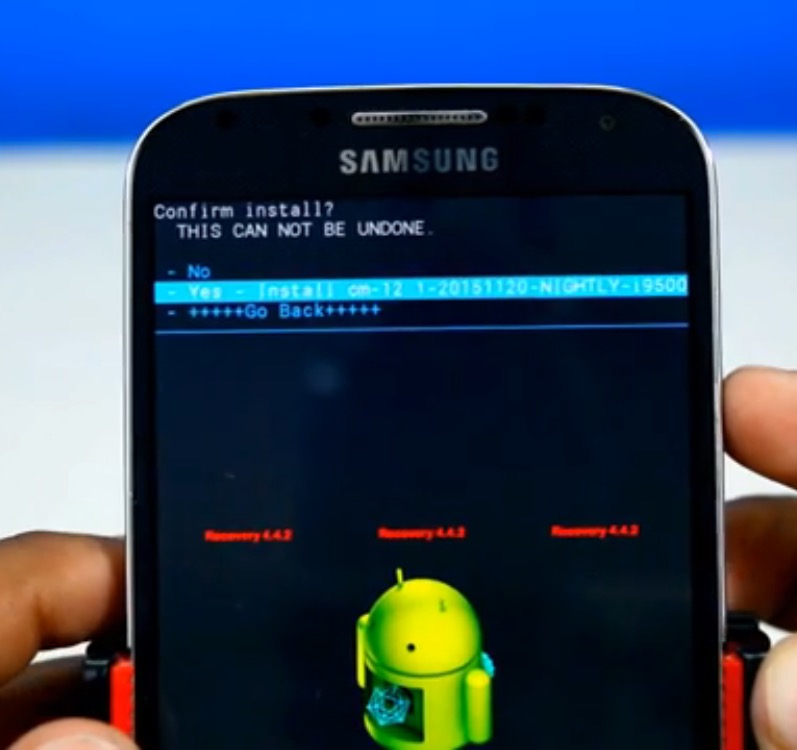
Това може да отнеме няколко минути от времето ви, но след като процесът приключи, рестартирайте телефона си.
Надяваме се, че вашият повреден телефон няма да се стартира нормално и да работи гладко.
Част 4: Зареждане направо в Bootloader
Ако вашият изкривен телефон се стартира директно в Bootloader, това е сериозен проблем и не трябва да се приема лекомислено. Мигането на нов ROM или изчистването на дяловете на кеша са от малко помощ в такава ситуация със смартфон. Зареждането направо в Bootloader е особена функция на телефона с soft bricked с Android и може да бъде решена само чрез изтегляне и мигане на оригиналния ROM от производителя. За да направите това, трябва да се извърши подробно проучване на ROM на вашия производител, начини за изтегляне и флаш. Тъй като различните телефони с Android се предлагат с различни видове ROM, е трудно да се обхванат всички аспекти за различните типове ROM.Проблемът с тухлен смартфон стана по-забележим от проблема със замръзване или висящ телефон. Потребителите на Android често се виждат да търсят решения, за да поправят своите телефони с мека и твърда тухла. Телефоните с Android са склонни да се повредят и затова е важно да знаем за трите техники, дадени по-горе. Тези методи са изпробвани, тествани и препоръчани от всички засегнати потребители на телефони. Следователно тези съвети са надеждни и си струва да опитате. Така че, ако телефонът ви действа упорито и отказва да се стартира нормално, разгледайте проблема внимателно и вземете едно от решенията, дадени по-горе, което най-добре отговаря на вашата ситуация.
Проблеми с Android
- Проблеми при стартиране на Android
- Android блокира на екрана за зареждане
- Телефонът продължава да се изключва
- Flash Dead Android телефон
- Android Черен екран на смъртта
- Поправете Soft Bricked Android
- Boot Loop Android
- Android Син екран на смъртта
- Таблет Бял екран
- Рестартирайте Android
- Поправете повредени телефони с Android
- LG G5 не се включва
- LG G4 не се включва
- LG G3 не се включва




Алис MJ
щатен редактор
Общо оценена с 4,5 ( 105 участваха)